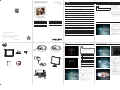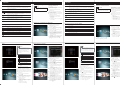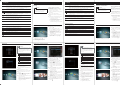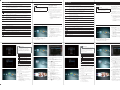Seite wird geladen ...

Deutsch
- Drücken, um das PhotoAlbum einzuschalten
- Gedrückt halten, um das PhotoAlbum auszuschalten
- Drücken, um den Modus zu wechseln (Diashow und Uhr/Kalender oder
Waveansicht und Albumansicht)
- Gedrückt halten, um zum Startbildschirm zu wechseln
- Antippen, um zum nächst höheren Menüpunkt zurückzukehren
MENU - Antippen, um das Optionsmenü zu öffnen oder zu schließen
/
- Antippen, um Ausschnitt zu vergrößern/verkleinern
- Antippen, um zwischen den Modi umzuschalten (Wavemodus <
-
> Albummodus
<
-
> Diashow-Modus <
-
> 2-fach-Zoom <
-
> 4-fach-Zoom)
/
- Antippen, um nach oben zu blättern
- Antippen, um nach unten zu blättern
OK - Antippen, um die Diashow wiederzugeben/anzuhalten
- Antippen, um eine Auswahl zu bestätigen
/
- Antippen, um nach links zu springen
- Antippen, um nach rechts zu springen
Tastenfunktionen
Eingabe auf Englisch
Eingabe in einer unterstützten europäischen Sprache
Eingabe auf Russisch
/ ABC
Wechseln zwischen Symbolen, Zeichensetzung, Alphabet oder Ziffern
aA Wechseln zwischen Klein- und Großbuchstaben
Einfügen eines Leerzeichens
Einfügen eines Zeilenumbruchs
Wichtige Tastensymbole
Start
Hinweis
• Laden Sie den integrierten Akku, bevor
Sie das Philips PhotoAlbum zum ersten
Mal verwenden. Mit einem vollständig
geladenen Akku können Sie das
PhotoAlbum bis zu eine Stunde lang
verwenden.
Akkustand 0 % ~ 5 %
Akkustand 5 % ~ 20 %
Akkustand 20 % ~ 40 %
Akkustand 40 % ~ 60 %
Akkustand 60 % ~ 80 %
Akkustand 80 % ~ 100 %
PhotoAlbum wird geladen
Philips PhotoAlbum ist in der Station,
Wechselspannungsbetrieb, wird nicht
geladen
1 Verbinden Sie den DC-Stecker des
mitgelieferten Netzkabels mit der DC -Buchse
der ebenfalls mitgelieferten Ladestation.
2 Führen Sie das Kabel durch den Kabelkanal.
3 Stecken Sie den Netzstecker in eine Steckdose.
4 Schließen Sie das Philips PhotoAlbum an die
Ladestation an.
5 Drücken Sie , um das PhotoAlbum
einzuschalten.
Wählen Sie ggf. eine Sprache aus, oder
•
stellen Sie die Uhrzeit und das Datum ein.
6 Folgen Sie den Bildschirmanweisungen, um
Folgendes durchzuführen:
Medienwiedergabe
•
Auswählen oder Einstellen von Uhr/Kalender•
Erstellen oder Anzeigen von Ereignis-•
Erinnerungen
Durchsuchen von Medien
•
Anpassen von Einstellungen•
Übertragung/Wiedergabe von Medien über ein Speichergerät
Achtung
Trennen Sie das Speichermedium während •
der Medienübertragung nicht vom
PhotoAlbum.
Anzeigen einer erstellten Ereignis-Erinnerung
Ereignis-Erinnerung erstellen
1 Wählen Sie auf dem Startbildschirm
[Terminerinner.] , und tippen Sie
anschließend auf OK .
2 Wählen Sie [Terminerinnerung anzeigen]
und anschließend OK .
3 Wählen Sie eine Ereignis-Erinnerung, und
tippen Sie dann auf OK .
Es wird eine Ereignis-Erinnerung angezeigt. »
Tippen Sie auf
• MENU , und wählen Sie zum
Fortfahren eine der folgenden Optionen.
• [Zeitplan ändern] : Neuterminieren der
Ereignis-Erinnerung
• [Löschen] : Löschen der Ereignis-Erinnerung
Um zurückzukehren und andere Ereignis-
•
Erinnerungen anzuzeigen, wählen Sie
[Fertig] , und tippen Sie dann auf OK .
1 Wählen Sie auf dem Startbildschirm
[Terminerinner.] , und tippen Sie
anschließend auf OK .
2 Wählen Sie [Terminerinnerung erstellen]
und anschließend OK .
3 Tippen Sie auf / , um eine Vorlage der
Ereignis-Erinnerung auszuwählen, und tippen
Sie anschließend auf OK .
Ändern Sie das Bild der Ereignis-Erinnerung.
•
Bearbeiten Sie den Text der Ereignis-•
Erinnerung.
Stellen Sie ggf. die richtige Uhrzeit und
•
das richtige Datum ein.
4 Wählen Sie [Fertig] und anschließend OK .
Sie werden aufgefordert, einen Zeitplan »
für die Ereignis-Erinnerung zu erstellen.
5 Erstellen Sie einen Zeitplan für die Nachricht.
• [Terminname] : Geben Sie den Namen ein.
• [Wiederholen] : Wählen Sie eine
Wiederholungsfrequenz aus
• [Datum einstellen] : Stellen Sie Datum
oder Tag ein
• [Zeit einstellen] : Stellen Sie die Uhrzeit ein
6 Wenn Sie die Ereignis-Erinnerung erstellt haben,
wählen Sie [Fertig] , und tippen Sie auf OK .
• Um zum Startbildschirm zurückzukehren ,
halten Sie
gedrückt.
Unterstützte Medientypen:
Foto (JPEG) •
Unterstützte Speichergeräte:
SD/SDHC/MMC/MMC Plus/xD/MS/MS Pro •
1 Legen Sie ein Speichermedium in das
PhotoAlbum ein.
Es wird ein Optionsmenü angezeigt. »
2 Wählen Sie eine Option aus, und tippen Sie
anschließend auf OK .
3 Folgen Sie den Bildschirmanweisungen, um
Folgendes durchzuführen:
Wiedergeben von Medien auf dem
•
Speichergerät
Durchsuchen von Medien auf dem
•
Speichergerät
Kopieren von Medien vom Speichergerät
•
zum Fotoalbum
Español
- Púlselo para encender el PhotoAlbum
- Manténgalo pulsado para apagar el PhotoAlbum
- Púlselo para cambiar de modo (entre secuencia de diapositivas y reloj/calendario o
entre vista de ruleta y vista de álbum)
- Manténgalo pulsado para ir a la pantalla de inicio
- Toque para volver al menú de nivel superior
MENU - Toque para acceder o salir del menú de opciones
/
- Toque para acercar o alejar
- Toque para cambiar de modo (vista de ruleta <
-
> vista de álbum <
-
> secuencia de
diapositivas <
-
> acercar dos veces <
-
> acercar cuatro veces)
/
- Toque para desplazarse hacia arriba
- Toque para desplazarse hacia abajo
OK - Toque para reproducir/poner en pausa una secuencia de diapositivas
- Toque para con rmar la selección
/
- Toque para desplazarse a la izquierda
- Toque para desplazarse a la derecha
Información sobre estos botones
Entrada en inglés
Entrada en idiomas europeos compatibles
Entrada en ruso
/ ABC
Seleccionar símbolos, puntuación, alfabeto o números
aA Cambiar entre mayúsculas y minúsculas
Introducir un espacio en blanco
Introducir un salto de línea
Información sobre los iconos del teclado
Inicio
Nota
Cargue la batería integrada antes de usar •
el PhotoAlbum por primera vez. La batería
integrada completamente cargada permite
que funcione el PhotoAlbum hasta 1 hora.
Nivel de la batería: 0%~5%
Nivel de la batería: 5%~20%
Nivel de la batería: 20%~40%
Nivel de la batería: 40%~60%
Nivel de la batería: 60%~80%
Nivel de la batería: 80%~100%
PhotoAlbum cargándose
PhotoAlbum en la base, conectado a
la toma de CA, sin cargarse
1 Conecte la toma de CC del cable de
alimentación suministrado a la toma DC de
la base de carga suministrada.
2 Pase el cable por la guía.
3 Conecte la toma de CA del cable de
alimentación a una toma para la fuente de
alimentación.
4 Conecte el PhotoAlbum a la base de carga.
5 Pulse para encender el PhotoAlbum.
Seleccione el idioma o ajuste la fecha y la
•
hora si procede.
6 Siga las instrucciones que aparecen en
pantalla para:
Reproducir archivos multimedia
•
Seleccionar o ajustar el reloj/calendario•
Crear o ver recordatorios de evento•
Explorar archivos multimedia•
Ajustar la con guración •
Transferencia/Reproducción de archivos multimedia mediante un
dispositivo de almacenamiento
Precaución
No desconecte el dispositivo de •
almacenamiento del PhotoAlbum durante
la transferencia de archivos multimedia.
Ver un recordatorio de evento creado
Creación de un recordatorio de evento
1 En la pantalla de inicio, seleccione [Record.
evento] y, a continuación, toque OK .
2 Seleccione [Ver aviso] y toque OK .
1 En la pantalla de inicio, seleccione [Record.
evento] y toque OK .
2 Seleccione [Crear aviso] y toque OK .
3 Toque / para seleccionar una plantilla de
aviso y toque OK .
Cambie la imagen del recordatorio de
•
evento.
Edite el texto del recordatorio de evento.
•
Ajuste la hora y fecha real si es necesario.•
4
Seleccione [Hecho] y toque OK .
La pantalla le solicitará que programe el »
recordatorio de evento.
5 Programe el mensaje.
• [Nombre del evento] : introduzca el
nombre
• [Repetir] : seleccione una frecuencia de
repetición
• [Con gurar fecha] : ajuste la fecha o el día
• [Con gurar hora] : ajuste la hora
6 Tras nalizar el recordatorio de evento,
seleccione [Hecho] y toque OK .
• Para volver a la pantalla de inicio , mantenga
pulsado
.
Tipos de archivos compatibles :
Fotos (JPEG) •
Dispositivos de almacenamiento compatibles :
SD/SDHC/MMC/MMC Plus/xD/MS/MS Pro •
1 Inserte un dispositivo de almacenamiento en
el PhotoAlbum.
Aparece un menú de opciones. »
2 Seleccione una opción y toque OK .
3 Siga las instrucciones que aparecen en
pantalla para:
Reproducir los archivos del dispositivo de
•
almacenamiento
Explorar los archivos del dispositivo de
•
almacenamiento
Copiar los archivos del dispositivo de
•
almacenamiento al PhotoAlbum
3 Seleccione un recordatorio de evento y, a
continuación, toque OK .
Aparece un recordatorio de evento. »
Toque
• MENU y, a continuación, seleccione
una de las siguientes opciones para
continuar.
• [Reprogramar] : vuelve a programar el
recordatorio de evento
• [Eliminar] : elimina el recordatorio de
evento
Para volver atrás y ver otros recordatorios
•
de eventos, seleccione [Hecho] y, a
continuación, toque OK .
Seite wird geladen ...
Seite wird geladen ...
-
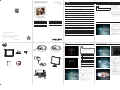 1
1
-
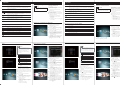 2
2
-
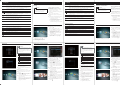 3
3
-
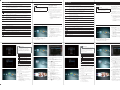 4
4
Philips SPH8408/10 Schnellstartanleitung
- Typ
- Schnellstartanleitung
- Dieses Handbuch eignet sich auch für
in anderen Sprachen
- English: Philips SPH8408/10 Quick start guide
- français: Philips SPH8408/10 Guide de démarrage rapide
- español: Philips SPH8408/10 Guía de inicio rápido
- italiano: Philips SPH8408/10 Guida Rapida
- Nederlands: Philips SPH8408/10 Snelstartgids